惠普笔记本无法读取u盘的解决方法是什么?
4
2025-08-01
笔记本电脑是现代办公、学习和娱乐不可或缺的设备。然而,由于各种软硬件问题,笔记本电脑有时会出现黑屏故障,这会极大地影响用户的使用体验。特别是惠普笔记本g4用户可能会遇到黑屏问题。本文将深入探讨惠普笔记本g4黑屏问题的解决方法和预防策略,帮助用户轻松应对这一问题。
在着手解决惠普笔记本g4黑屏问题之前,了解其可能的原因是非常必要的。以下是一些常见的黑屏原因:
1.显示器硬件故障:显示器内部的某个组件损坏可能导致黑屏。
2.内存条问题:内存条接触不良或者损坏,可能导致系统无法启动,显示黑屏。
3.系统软件故障:操作系统文件损坏或者系统设置不当都可能导致黑屏。
4.硬盘故障:如果硬盘损坏,笔记本无法加载系统,也会出现黑屏。
5.过热保护:长时间使用或者散热不良导致CPU过热,系统可能自动进入保护状态,导致黑屏。
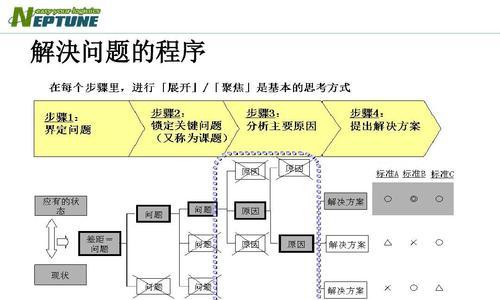
1.确认是否为显示器问题
如果笔记本在开机后没有任何显示,但可以听到电源指示灯正常的声音,这可能意味着显示器本身出现硬件问题。首先尝试连接外接显示器,检查笔记本是否能正常运行。
2.检查内存条
检查并清理内存条的金手指部分,必要时重新安装内存条。如果问题依旧,尝试更换其他内存条测试是否能正常开机。
3.系统软件修复
如果确认显示器和内存条没有问题,接下来考虑系统软件问题。可以尝试以下操作:
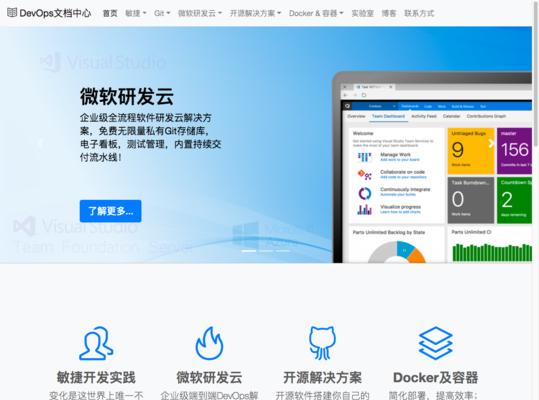
a.安全模式启动
重启笔记本,连续点击F8键(不同机型可能不同),进入“高级启动选项”。
选择“安全模式”,如果在安全模式下可以正常显示,说明问题可能在驱动程序或某些启动项。
b.系统还原
在安全模式下,尝试进行系统还原,恢复到黑屏之前的状态。
c.重装系统
如果以上步骤都无法解决问题,可能需要备份重要数据后,重装操作系统。
4.检查硬盘
使用系统安装盘启动,尝试进入PE系统,检查硬盘是否能够被识别,以排除硬盘损坏的可能性。
5.散热问题解决
清理笔记本风扇和散热口,确保散热系统畅通。如果散热不良,可以考虑购买散热垫辅助散热。
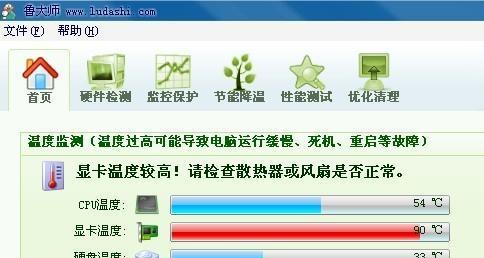
1.定期维护
定期清理笔记本内部灰尘,特别是风扇和散热片,保持良好的散热条件。
2.软件更新
及时更新操作系统和驱动程序,避免因为软件不兼容导致的系统故障。
3.电源管理
注意电源管理,不要让笔记本长时间在高负荷工作下运行,避免过热导致的黑屏。
4.数据备份
定期备份重要数据,以防系统故障导致数据丢失。
5.正确关机
避免突然断电或强制关机,正确使用笔记本的开关机功能,以保护系统和硬件不受损害。
通过以上详细的解决方法和预防策略,相信用户可以有效地应对惠普笔记本g4黑屏问题。如果以上步骤仍然不能解决您的问题,建议联系专业维修服务进行进一步检查和维修。维护好笔记本,让它为您工作学习提供稳定的保障。
版权声明:本文内容由互联网用户自发贡献,该文观点仅代表作者本人。本站仅提供信息存储空间服务,不拥有所有权,不承担相关法律责任。如发现本站有涉嫌抄袭侵权/违法违规的内容, 请发送邮件至 3561739510@qq.com 举报,一经查实,本站将立刻删除。